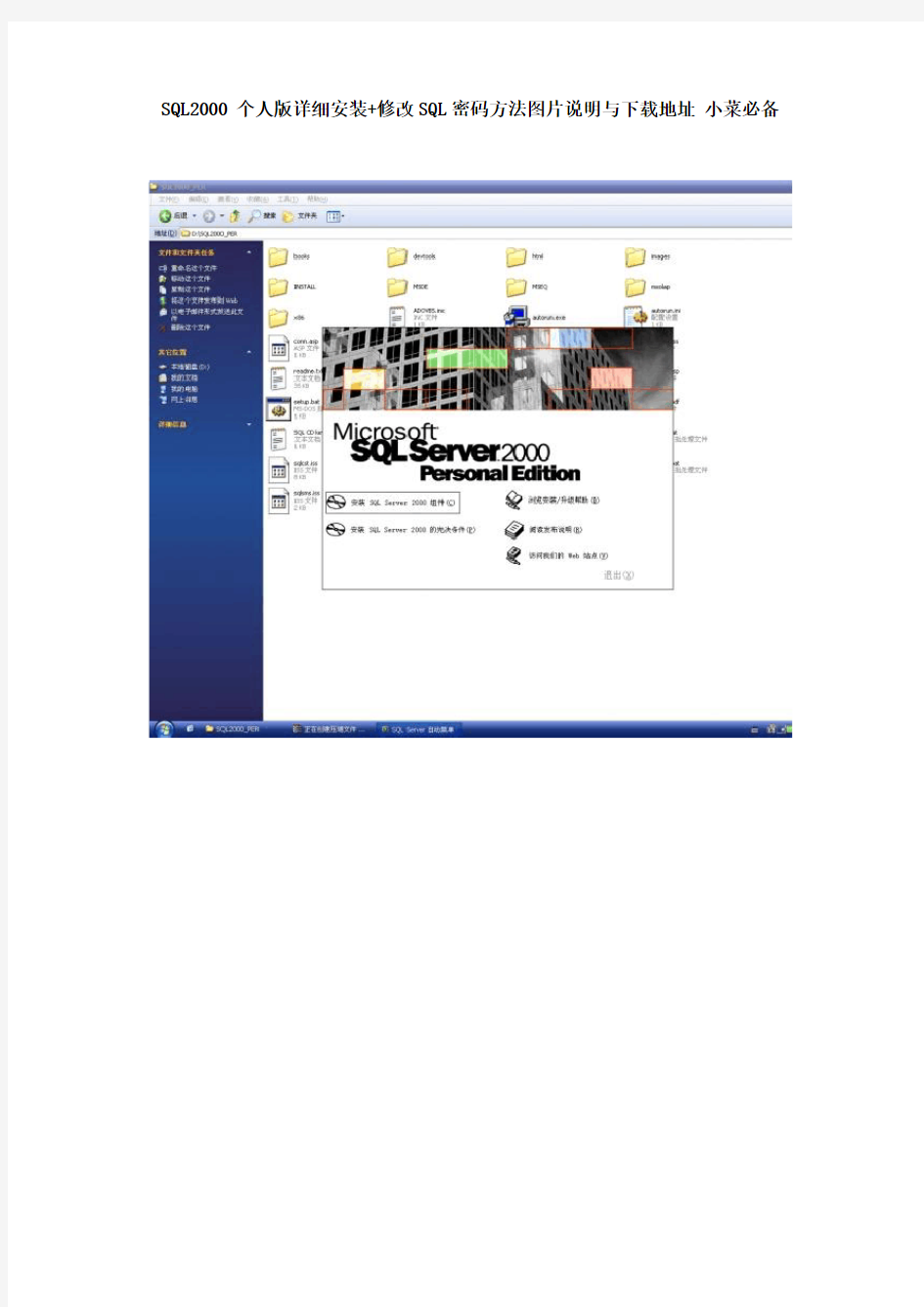
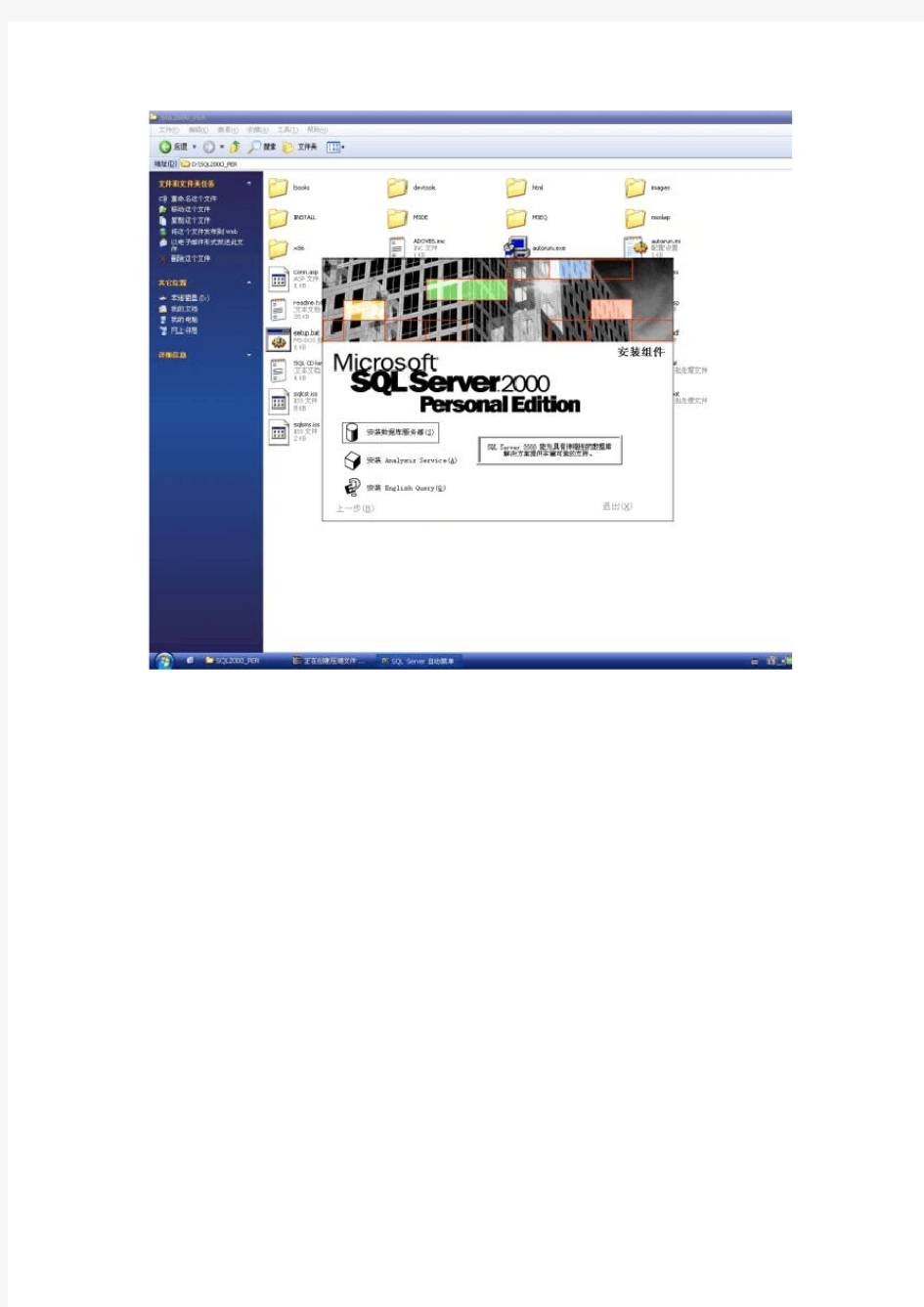
SQL2000 个人版详细安装+修改SQL密码方法图片说明与下载地址小菜必备
这里可以随便写不过一般不要改
密码任意不过一般是123456 修改SQL密码方法
msde 2000 安装失败的解决方法 1、安装到最后时,进度条自动回滚,安装不成功 1)添加/删除程序中彻底删除sql server。 2)删除目录“C:\Program Files\Microsoft SQL Server” 3)查看:控制面板->管理工具->服务->server的“状态”必须是“已启动”,“启动类型”必须是“自动” 2、安装时提示:“指定的实例名无效”不能继续安装 1)添加/删除程序中彻底删除sql server。 2)删除目录“C:\Program Files\Microsoft SQL Server” 3)开始->运行->services.msc 到右边找到以下服务: COM+ System Application Application Management https://www.doczj.com/doc/6e18092935.html, State Service Distributed Transaction Coordinator HTTP SSL Remote Procedure Call (RPC) Locator 将以上服务的“状态”属性改为“已启动” 3、“配置服务器失败,请参考系统日志说明”和安装过程进度条退回 1)添加/删除程序中彻底删除sql server。 2)删除目录“C:\Program Files\Microsoft SQL Server” 3)“控制面板”->“网络连接”->在菜单“高级”中,单击“高级设置”->在“适配器和绑定”选项卡中,确定选中了“Microsoft
网络的文件和打印机共享” 4)“控制面板”->“管理工具”->本地安全策略”->展开“本地策略”,选中“安全选项”-> “设备:未签名驱动程序的安装操作”或“未签名非驱动程序的安装操作”,设置为“默认继续” 4、如果还不行,就这样做: 1)添加/删除程序中彻底删除sql server。 2)删除目录“C:\Program Files\Microsoft SQL Server” 3)打开注册表编辑器,在HKEY_LOCAL_MACHINE\SYSTEM\CurrentControlSet\Control\Session Manager中找到PendingFileRenameOperations项目,并删除4)重启电脑,以administrator这个用户登录。 5、如果登录时,不显示Administrator怎么办? 单击“开始→运行”,输入regedit后回车,打开注册表编辑器,依次展开HKEY_LOCAL_MACHINE\SOFTWARE\Microsoft\Windows NT\CurrentVersion\Winlogon\SpecialAccounts\UserList”分支,将右边的Administrator的值改为1,即可让Administrator账户出现在登录的欢迎屏幕上。
一 二、SQL2000数据库的安装 1,双击sql2000pro.rar解压,点“确认”,解压完成后,系统自动生成一个同名的文件夹,打开sql2000pro文件夹,选择并双击运行AUTORUN.EXE 安装程序,则会弹出SQL2000的安装窗口;如图1所示;点击“安装SQL Server 2000 组件”。 图1 选择安装SQL Server 2000组件 2.选择安装数据库服务器,如图2所示;点击“安装数据库服务器”。 图2 安装数据库服务器 说明:如安装过程中出现“相关的文件安装挂起”提示,则可按以下操作来处理: 点击任务栏中的“开始(start)”按纽,点开菜单中的“运行”,在打开的窗口中 录入“regedit”命令,确认并打开“注册表编辑器”的窗口,点“编辑” 主菜单中的“查找”项,在窗口的查找目标后录入“PendingFileRenameOperations”(对于以上两个命令,可使用复制粘贴的方法),找到相关的“键值”项后,按鼠标右键,点删除,继续查询,如再次查到相关的键值,重复删除操作,直到最后出现完成提示。正常情况
下,只需要删除一次,有时也会需要删除两次。 3.继续所有的下一步,在服务账户窗口的服务设置中,选择上面的“使用 本地系统账户”选项,如图3所示; 图3 数据库服务账户 4.在身份验证模式窗口中,选择下面的“混合模式”,录入sa登陆密码, 如图4所示,记下密码,需要在安装SQL2000补丁和配置环境文件INI.ini 文件中使用; 图4 身份验证模式 5.继续下一步,直到最后出现安装成功的提示。 6.重启计算机,进入桌面后,在任务栏中出现了SQL2000服务器的图标,就表示服务器安装成功了。 三、 SP4补丁的安装
本篇文章介绍了安装SQL Server 2000企业版的软硬件配置要求,安装过程的详细步骤,以及需要注意的事项。 一、硬件和操作系统要求 下表说明安装Microsoft SQL Server 2000 或SQL Server 客户端管理工具 下表说明为使用Microsoft SQL Server 2000 各种版本或组件而必须安装的操作系统。 注:SQL Server 2000 的某些功能要求在Microsoft Windows 2000 Server以上的版本才能运行。因此大家安装Windows Server 2000(建议为Advanced版本),可以学习和使用到SQL Server 2000的更多功能,以及享受更好的性能。
二、详细的安装过程 本文将在Windows 2000 Advanced Server操作系统作为示例,详细介绍安装SQL Server 2000企业版的过程。大家清首先安装Windows 2000 Advanced Server。如果手头上没有SQL Server 2000企业版,可以到微软公司的这个网址下载试用版:https://www.doczj.com/doc/6e18092935.html,/china/sql/downloads/default.asp或者到软件公司购买产品。 将企业版安装光盘插入光驱后,出现以下提示框。请选择"安装SQL Server 2000 组件",出现下一个页面后,选择"安装数据库服务器" 。或SQLPERSONAL---SQLPERSONAL 双击“AUTORUN”如下红色的圈。 (图1) 请选择“安装SQL Server 2000 组件” (图2)
SQL Server 2000个人版下载及安装教程 SQL Server 2000个人版下载及安装教程 作者:admin 文章来源:本站原创 点击数: 232 更新时间:2009-12-28 18:24:15 sql 2000个人版下载地址: https://www.doczj.com/doc/6e18092935.html,/uploadsoft/SQLPERSONAL.rar Microsoft SQL server2000由一系列相互协作的组件构成。能满足最大的WEB 站点和企业数据处理系统存储和分析数据的需要。本文带来的就是在windows 环境下SQL2000的安装过程。 系统需求 这里以其四合一版本为例,以下安装过程同理。Microsoft SQL Server 2000 可在运行 Intel 或兼容的 Pentium 、Pentium Pro 或 Pentium II 处理器的计 算机上运作。处理器必须以最低 166 MHz 的速度运行。需要 Internet Explorer 5.0 或更高版本企业版。另外在在内存方面有如下要求: 企业版 最低 64 MB ,推荐使用 128 MB 标准版 最低 64 MB 个人版 在 Windows 2000 上需要 64 MB ,在所有其它操作系统上需 要 32 MB 开发版 最低 64 MB 安装过程 第一步:将Microsoft SQL Server 2000安装光盘放入光驱中,安装程序会自动运行出现版本选择界面,我们以选择个人版为例。如下图:
图1 版本选择点击看大图 第二步:在接下来的界面中选择“安装SQL Server 2000组件”选项。如下图: 图2 选择安装组件点击看大图 第三步:接着选择“选择安装数据库服务器”。如下图:
XP 系统安装SQL server 常见问题与处理! 淄博王老师 一、找一张SQL server服务器版光盘,在光盘上找到目录“MSDE”并进入,运行SETUP.EXE文件,并按照程序要求进行安装。安装完成重新启动计算机。 二、运行光盘中的,AUTORUN.EXE文件,或让光盘自动运行,打开安装界面后,点击“安装SQL server 2000组件(C)”=》“安装数据库服务器(S)”这里程序将提示你“....服务器组件在此系统上不受支持,.....”点“确定”。进入新的安装界面,点击“下一步”,选择默认的“本地计算机”=》“创建新的SQL server”=》“仅客户端工具”...,一路点击“下一步”。直至安装结束。重新启动计算机。 三、到“开始”--“程序”-“Microsoft SQL Server”中打开“企业管理器”到“SQL Server组”下,将“[lcoal] (Windows NT)”改成自己的的机器名,机器名在系统属性的“计算机名”里可以找到,假设我们的机器里的完整计算机名称为:SERVER,改名后,我们就会得到如图所示的样子了。关闭“企业管理器” 四、到“开始”--“程序”-“Microsoft SQL Server”中打开“客户端网络实用工具”,点“别名”如果“服务器别名配置”里没有数据,我们需要手工添加,点“添加”按钮。在“添加网络库配置”的“网络库”选项中,我们选择默认的“Named Pipes(P)”项,并为服务器取个别名“SERVER”,这时管道名称会自动添加“\\SERVER\pipe\sql\query”我们就不要管它了。点“确定”退出。 五、这一步我们要进入注册进行一下修改了,打开注册表编辑器,找到[HKEY_LOCAL_MACHINE\SOFTWARE\Microsoft\ MSSQLServer\MSSQLServer],这一项,里面有一个键值LoginMode默认值是“1”,现在将该值改为“2”(安装MSDE时,默认的SQL Server身份验证方式为“仅Windows"的身份验证方式,即sa用户无法验证,通过修改以上的注册表键值来将身份验证方式改为SQL Server和Windows混合验证以后,就可以用sa 用户登录了)。修改完毕,重启电脑。 成功了 SQL2000企业版本适用于WIN 2000系统,2003系统和XP一般装不了需要选用个人版,这里介绍一个XP下安装装SQL2000企业版本方法以供参考: 操作过程如下: 方法1: 一.在SQL服务器的安装盘中找到MSDE这个目录,并且点击setup.exe 安装它,过程简单直接下一步就OK了。 二. 重启系统WINDOWSXP,这下就可以看到SQL服务的图标出现了。 三. 再拿出SQL服务器版的安装光盘,直接安装客户端工具(这个不要多说吧?最简单的方法就是直接点击光盘根目录下的autorun.exe)
SQL-Server2000服务器安装配置教程 一、SQL Server 2000数据库的安装 二、SQL Server 2000 数据库的启动 三、安装SQL Server 2000常见问题 一、SQL Server 2000数据库的安装 准备 将SQL Server 2000的光盘插入CD-ROM驱动器之后,SQL Server的安装程序会自动启动。如果该光盘不自动运行,请双击该光盘根目录中的Autorun.exe 文件,打开安装选项窗口。 我们以个人版为例详细描述安装步骤,标准版、企业版的安装完全一样。 版本选择: 颠峰销售管理系统与数据库服务器的安装版本选择 第1步:选择“安装SQL Server 2000组件”选项。如下图 将企业版安装光盘插入光驱后,(我们以常用的简体中文4IN1版本为例)出现以下提示框,让我们选择所要安装的版本,请按上表选择:
选择好版本后即可见如下图所示,请选择"安装SQL Server 2000 组件", 选择"安装数据库服务器" 。
系统在某些版本上会出现如下提示,意思是说安装好MSSQL 2000 服务器后需要安装SP3安装补丁来更新数据库服务器。 点继续进行到下一步,
选择"下一步", 然后选择"本地计算机" 进行安装。并进行下一步,
在"安装选择" 窗口,选择"创建新的SQL Server实例..."。对于初次安装的用户,应选用这一安装模式,不需要使用"高级选项" 进行安装。"高级选项" 中的内容均可在安装完成后进行调整。 在"用户信息" 窗口,输入用户信息,选择"下一步" 并接受软件许可证协议,选择"是"
SQL Server 2000有四个版本:企业版/标准版/个人版/开发版 企业版和标准版需要安装在服务器操作系统上, 如Windows NT Server/Windows 2000 Server/Windows 2003 Server等 个人版可以安装在个人版的操作系统上, 如Windows98/Windows 2000 Professional/Windows XP Home/Windows XP Professional等 开发版可以安装在任何微软的操作系统上。 SQL Server 2000 企业版(必须在WIN2000 SERVER服务器版本上安装)作为生产数据库服务器使用。支持SQL Server 2000 中的所有可用功能,并可根据支持最大的Web 站点和企业联机事务处理(OLTP) 及数据仓 库系统所需的性能水平进行伸缩。 SQL Server 2000 标准版(必须在WIN2000 SERVER服务器版本上安装)作为小工作组或部门的数据库服务器使用。 SQL Server 2000 个人版(可以在WINXP上安装) 供移动的用户使用,这些用户有时从网络上断开,但所运行的应用程序需 要SQL Server 数据存储。在客户端计算机上运行需要本 地SQL Server 数据存储的独立应用程序时也使用个人版。 SQL Server 2000 开发版(可以在WINXP上安装)
供程序员用来开发将SQL Server 2000 用作数据存储的应用程序。虽然开发版支持企业版的所有功能,使开发人员能够编写和测试可使用这些功能的应用程序,但是只能将开发版作为开发和测试系统使用,不能作为生产服务器使用。 SQL Server 2000 Windows CE 版 使 用Microsoft® SQL Server 2000™ Windows® CE 版(SQL Server CE) 在Windows CE 设备上进行数据存储。能用任何版本的SQL Server 2000 复制数据,以使Windows CE 数据与主数据库保持同步。 SQL Server 2000 企业评估版 可从Web 上免费下载的功能完整的版本。仅用于评估SQL Server 功能;下载120 天后该版本将停止运行。 除了这些版本的SQL Server 2000 之外, SQL Server 2000 Desktop Engine 组件允许应用程序开发人员用他们的应用程序分发SQL Server 2000 关系数据库引擎的复本。因 为SQL Server 2000 Desktop Engine 中的数据库引擎的功能 与SQL Server 各版本中的数据库引擎相似,所 以Desktop Engine 数据库的大小不能超过 2 GB。
故障描述: 安装SQL Server 2000出现如下错误信息:安装文件配置服务器失败 查看日志(xp: C:WINDOWS\sqlstp.log、win2000: C:WINNT\sqlstp.log)发现提示错误如下:在与服务? driver={sql server};server=ZHL;UID=sa;PWD=;database=master [Microsoft][ODBC SQL Server Driver][Named Pipes]连接? [Microsoft][ODBC SQL Server Driver][Named Pipes]ConnectionRead (ReadFile()). driver={sql server};server=ZHL;UID=sa;PWD=;database=master [Microsoft][ODBC SQL Server Driver][Named Pipes]连接? [Microsoft][ODBC SQL Server Driver][Named Pipes]ConnectionRead (GetOverLappedR esult()). driver={sql server};server=ZHL;UID=sa;PWD=;database=master [Microsoft][ODBC SQL Server Driver][Named Pipes]连接? [Microsoft][ODBC SQL Server Driver][Named Pipes]ConnectionRead (GetOverLappedR esult()). SQL Server 配置? #################################################################### 17:17:41 Process Exit Code: (-1) 17:17:45 安装程序配置服务器失败。参考服务器错误日志和C:WINDOWS\sqlstp.log 了解更多信息。
数据库安装 使用Microsoft SQL Server 2000安装程序进行SQL数据库安装,SQL Server 2000是SQL Server 7.0的升级版本,主要介绍在Windows2000下安装SQL server 2000个人版。 1.进入安装画面后选择「安装SQL server 2000组件」进入下一窗口后,再选择「安装 数据库服务器」,等待几秒钟后,进入安装程序,出现【欢迎】窗口,如图3-2: 图3-2 2.点击下一步按钮进入【计算机名】窗口,选择「本地计算机」,如图3-3: 图3-3 3.点击下一步按钮进入【安装选择】窗口,第一次安装SQL数据库的用户选择第一条进 入下一安装窗口;如果要将原SQL Server 7.0的数据库升级至SQL Server 2000使用,则选择第二条「对现有SQL server实例进行升级、删除或添加组件」,如图3-4:
图3-4 4.点击下一步按钮,进入【用户信息】窗口,输入用户“姓名”和“公司”名称,如图3-5: 图3-5 5.点击下一步进入【安装定义】窗口,选择「服务器和客户端工具」,如图3-6:
图3-6 6.点击下一步进入【实例名】窗口,输入实例名;若是第一次安装,请勾中「默认」选项,见图3-7: 图3-7 7.点击下一步进入【安装类型】窗口,如图3-8:
图3-8 在【安装类型】窗口中,用户可以选择安装的类型和安装的位置。典型安装是系统的默认安装选项,安装时最常使用,建议用户使用这种安装类型。在该窗口也可改变系统文件的安装路径。 8.点击下一步出现【服务账户】对话框,如图3-9所示,在该对话框中共有4个选项,我们建议用户选择「对每个服务使用同一账户,自动启动SQL Server 服务」和「使用本地系统账户」这两个选项,选好以后点击下一步按钮,继续安装; 图3-9 9.进入【身份验证】窗口后,选择第二项「混合模式」,此处必须选择混合模式,在此窗口可输入系统管理员的密码,也可选择空密码,如要设置密码,请牢记该密码。选择下一步后继续安装。如图3-10:
windows7下安装sql server2000 单独安装MSDE 和SQLgreeMGMT,前者是用来安装sql Server 2000驱动的,后者是用来管理SQL Server 2000方法让sql2000能够完美运行。 1.先安装msde2000 微软网站下载: https://www.doczj.com/doc/6e18092935.html,/download/4/5/1/451d5d5c-69d4-40d5-b85d-f1d756cf46db/CHS_ MSDE2000A.exe MSDE2000安装方式 1)解压 2)进入DOS环境/命令提示符 点击“开始”-“程序”-“附件”-“命令提示符”,输入: >d: 目录在哪个盘上,则进入到哪个盘上。 >cd\ 3)进入解压的目录 >cd d:\msde 点击“Enter” 4)键入:setup sapwd="sa" securitymode=SQL disablenetworkprotocols=0 然后按回车。 参数sapwd是指sa的口令,在Excel服务器2006的安装“安装数据库”步骤的“管理员口令”中用到,可以用户自己设定。 这样msde2000就安装好了! 2.装SQL2000直接安装就可以了(安装时选择修改或卸载安装,安装管理工具\其他的.......) 3.打sp4补丁 不过在安装的过程中过后,一直无法打SQL SP4补丁,一打就出错,或提示登录权限不够。在服务里设置了MSSQLSERVER的登录权限过后,也无法正常打补丁和启动SQL服务。 以上方法应该没什么大错,因为之前我使用了绿色版的SQLgreeMGMT,本来是可以正常使用的,也能正常启动服务和企业管理器、查询分析器。但仍然是不能打SP4补丁。因此我就把这删除了。 郁闷之中,把重新安装好的(按照上面第2点的方法)SQL SERVER个人版卸载掉,再次安装,居然不能选择其它,就此,直接就选择了新实例安装。一路下来,NEXT,SP4补丁,没有任何问题。怪哉! 企业管理器使用正常,服务启动,附加数据库,软件连接正常。查询分析器连接也正常,呵呵。有点,有心栽花花不开,无心插柳柳成阴的意思。 目前使用下来,只发现了一个问题,不能在数据库中创建新表,会MMC错误退出。其它操作均正常,不过增加字段是没有问题的,因此我在查询分析器里使用SQL语句:Creat table Name(id int)
SQL Server 2000 安装步骤 2007年11月28日星期三下午 01:51 将SQL Server 2000的光盘插入CD-ROM驱动器之后,SQL Server的安装程序会自动启动。如果该光盘不自动运行,请双击该光盘根目录中的 Autorun.exe 文件,打开安装选项窗口。 我们以个人版为例详细描述安装步骤,标准版、企业版的安装完全一样。 第1步:选择“安装SQL Server 2000组件”选项。如下图 第2步:接着选择“安装数据库服务器”。如下图 第3步:出现安装向导后,点击“下一步”后出现“计算机名”窗口。“本地计算机”是默认选项,其名称就显示在上面,我们按其默认点“下一步”。如下图
第4步:在“安装选择”对话窗口中,同样按其默认项“创建新的SQL Server 实例,或安装客户端工具”点下一步 第5步:接下来的窗口是用户名、公司名的自取,在经过软件许可协议一步后,到达“安装定义”对话窗口(如下图)。同样地,按其默认“服务器和客户端工具”选择到下一步
第6步:选择“默认”的实例名称,这时本SQL Server的名称将和Windows 2000服务器的名称相同。SQL Server 2000可以在同一台服务器上安装多个实例,也就是你可以重复安装几次,如果您的计算机上已经安装了数据库实例,“默认”实例可能不可选择,这时您就需要选择不同的实例名称了。实例名会出现在各种SQL Server和系统工具的用户界面中,名称越短越容易读取。实例名称不能是“Default”等SQL Server的保留关键字。 第7步:在安装类型对话窗口中,可以设定多个选项。比如安装组件的多少,以及安装的路径等,请根据实际需要选择
新手入门:SQL server2000安装图解 Microsoft SQL server2000由一系列相互协作的组件构成。能满足最大的WEB站点和企业数据处理系统存储和分析数据的需要。本文带来的就是在windows环境下SQL2000的安装 过程。 系统需求 这里以其四合一版本为例,以下安装过程同理。Microsoft SQL Server 2000 可在运行Intel或兼容的 Pentium、Pentium Pro 或 Pentium II 处理器的计算机上运作。处理器必须以最低 166 MHz 的速度运行。需要 Internet Explorer 5.0 或更高版本。另外在在内存 方面有如下要求: 企业版最低 64 MB,推荐使用 128 MB 标准版最低 64 MB 个人版在 Windows 2000 上需要 64 MB,在所有其它操作系统上需要 32 MB 开发版最低 64 MB 安装过程 第一步:将Microsoft SQL Server 2000安装光盘放入光驱中,安装程序会自动运行出现版本选择界面,我们以选择个人版为例。如下图: 图1 版本选择点击看大图 第二步:在接下来的界面中选择“安装SQL Server 2000组件”选项。如下图:
图2 选择安装组件点击看大图 第三步:接着选择“选择安装数据库服务器”。如下图: 图3 选择安装数据库服务器点击看大图 第四步:稍后才开始出现安装向导,点击“下一步”后出现“计算机名”窗口。“本地计算机”是默认选项,其名称就显示在上面,我们按其默认点“下一步”。如下图
图4 确定计算机名点击看大图 第五步:接下来,在“安装选择”对话窗口中,同样按其默认项“创建新的SQL Server 实例,或安装客户端工具”点下一步。 图5 安装选择点击看大图 第六步:接下来的窗口是用户名、公司名的自取,在经过软件许可协议一步后,到达“安装定义”对话窗口(如下图)。同样地,按其默认“服务器和客户端工具”选择到下一步。
SQL server2000安装图解 访问https://www.doczj.com/doc/6e18092935.html,/blog获得更多精彩内容! 系统需求 Microsoft SQL server2000由一系列相互协作的组件构成。能满足最大的WEB站点和企业数据处理系统存储和分析数据的需要。本文带来的就是在windows环境下SQL2000的安装过程。 系统需求 这里以其四合一版本为例,以下安装过程同理。Microsoft SQL Server 2000 可在运行Intel或兼容的Pentium、Pentium Pro 或Pentium II 处理器的计算机上运作。处理器必须以最低166 MHz 的速度运行。需要Internet Explorer 5.0 或更高版本。另外在在内存方面有如下要求:企业版最低64 MB,推荐使用128 MB 标准版最低64 MB 个人版在Windows 2000 上需要64 MB,在所有其它操作系统上需要32 MB 开发版最低64 MB 安装过程 第一步:将Microsoft SQL Server 2000安装光盘放入光驱中,安装程序会自动运行出现版本选择界面 第三步:接着选择“选择安装数据库服务器”。如下图: 图3 选择安装数据库服务器点击看大图
第四步:稍后才开始出现安装向导,点击“下一步”后出现“计算机名”窗口。“本地计算机”是默认选项,其名称就显示在上面,我们按其默认点“下一步”。如下图: 图4 确定计算机名点击看大图 第五步:接下来,在“安装选择”对话窗口中,同样按其默认项“创建新的SQL Server实例,或安装客户端工具”点下一步。 图5 安装选择点击看大图 第六步:接下来的窗口是用户名、公司名的自取,在经过软件许可协议一步后,到达“安装定义”对话窗口(如下图)。同样地,按其默认“服务器和客户端工具”选择到下一步。
以下是Win7系统安装SQL2000企业版数据库的方法 开始前如果已经安装失败,请删除C:\Program Files\Microsoft SQL Server 目录下的80和MSSQL两个目录 1、确保关闭第三方防火墙,系统自带的不用关 2、启用系统内置的管理员administrator,不要用自己创建的管理员,如果内置管理员名已被更改,改回来后重启电脑 3、确保以下两个服务开启:Print Spooler、Server(“我的电脑”上右键“管理”,左侧列表中选择“服务”) 4、确保本地连接里属性中“Microsoft网络的文件和打印机共享”前面有钩 5、到“网络和共享中心”左侧点“高级共享设置”,开启所有共享,”网络发现”开不开无所谓。 在安装sql2000的MSDE程序上右键-》兼容性-》在“使用管理员权限运行”上打钩,不需要选择“以兼容模式运行这个程序” 6、单独下载MSDE,微软官方下载地址: https://www.doczj.com/doc/6e18092935.html,/downloads/details.aspx?familyid=413744d1-a0b c-479f-bafa-e4b278eb9147&displaylang=zh-cn 7、安装MSDE,安装方法如下: 双击解压CHS_MSDE2000A.exe,命令提示符下进入解压后的文件夹路径后输入:setup sapwd="sa" securitymode=SQL disablenetworkprotocols=0 注:上面的“sa”是sa的口令,可自己换成别的 8、打开光盘或者光盘镜像,正常安装SQL2000企业版,如果安装时提示sql2000挂起无法安装,打开注册表编辑器,在 HKEY_LOCAL_MACHINE\SYSTEM\CurrentControlSet\Control\Session Manager中找到PendingFileRenameOperations项目,并删除它。这样就可以清除安装暂挂项目。 9、安装SQL2000SP4补丁,微软官方下载地址: https://www.doczj.com/doc/6e18092935.html,/downloads/details.aspx?DisplayLang=zh-cn&Fam ilyID=8e2dfc8d-c20e-4446-99a9-b7f0213f8bc5 如何去掉安装SQL2000后系统托盘里的同步中心图标: 注册表中键值 HKEY_LOCAL_MACHINE\SOFTWARE\Microsoft\Windows\CurrentVersion\Syncmgr\ Handlers 项中找到一个与SQL Server 2000相关的分支,删除它,重启
SQL Sever2000 安装 第一步,从CD-ROM启动安装界面:2003系统安装SQL Sever2000 标准版 选择“安装SQL Sever 2000简体中文标准版(S)”。 操作系统是w2000 NT Sever可安装任意版本。 操作系统是2000professional、w98、me版,可选择“安装SQL Sever 2000简体中文个人版(P)” 第二步,选择“安装SQL Sever 2000组件(C)” 第三步,选择“安装数据库服务器”
第四步,出现安装向导,按“下一步” 第五步,选择“本地计算机”,按“下一步” 第六步,按“是”
第七步,点击“下一步” 选择“创建新的SQL Sever事例,或安装客户端工具”。按“下一步”(如果在整个安装过程出现错误不能安装,重新启动后按上面的操作到该步时可选“对现有事例进行升级,删除或添加组”) 第八步,任意填写姓名、公司选项或空缺,然后按“下一步” 第九步,选择“服务器和客户端工具”
选择“服务器和客户端工具”选项,按“下一步”。三个选项都会安装数据访问组件,用于连接SQL Sever2000的命名事例,第一、三选项仅安装连接服务器和安装网络库的客户端组件。第二是安装并运行SQL Sever2000的服务器、连接软件及客户端管理工具,将安装SQL Sever2000的所有可用工具和组件。 第十步,点击“下一步” 第十一步,选择“典型”,点击“下一步”
该对话框可以选择安装路径,默认在C:\ Program Files\ Microsoft SQL Server 三个安装的功能组件不同。 第十二步,选择“对每个服务使用……”选项,服务设置中选“使用本地系统帐户(L)”,按“下一步” 选择“对每个服务使用……”选项,服务设置中选“使用本地系统帐户(L)”,按“下一步”。服务设置中“域用户帐号”是用在网络中有域设置的环境,并要进行跨域访问数据库的情况。 第十三步,选择“混合模式”
1. 如果报***挂起的错误就按照下面的操作: 解决方法:点击“开始菜单”》点击“运行”》输入“regedit”运行,打开注册表编辑器》查看LOCAL MACHINE/SYSTEM/controlset/Control/session Manager》在右侧的显示框中找到PendingFileRenameopertions并将其删掉。 2. 如果在安装到数据库访问组件(MDAC)时出现了错误提示:SQL Redist content: Command line option syntax error. Type Command /? for Help. 解决方法:This problem may occur if all the following conditions are true: ? You run the SQL Server 2000 SP3 Setup.bat file from a folder that contains double-byte character set (DBCS) characters in the folder name. ? An ODBC client program that uses the Sqlsrv32.dll file is running on your computer. 其中第一点是说,如果你把安装文件放在一个拥有双字节的名字的文件夹里就活该倒大霉。我的SQL SERVER2000安装盘的所在文件夹起了个中文名字,而汉字正是所谓的双字节。将文件夹名字改回英文再装,问题解决了。 3.如果出现sqldmo.dll无法注册,或者使用regsvr32 sqldmo.dll出现dllregisterserver失败返回代码:0x80020009 解决方法:在安装完整sql2000后,如果还是这样有问题,可以再安装一下安装文件夹里的msde下的setup ,然后再次运行regsvr32 sqldmo.dll即可。 4.如果安装出现在sql server 代理对话框中出现:“没有启动服务器服务”。 解决方法:安装完成后可以打上sp3和sp4补丁,补丁安装方式:在解压缩后再运行setup.bat 即可安装,按步骤运行即可。 5.具体现象如下,在加入域时也修改了主机名,重启动后sql7.0不能起动了,报一下错误信息: your sql server installation is either corrupt or has been tampered with(unknown package id).please rerun setup. 操作系统win2kserver. 解决办法:其实将安装盘放入,update一下就好了。感谢,已经解决,其实将安装盘放入,update一下就好了。修复安装。 即:重新执行安装文件中的AUTORUN.EXE,然后选择对现有实例进行升级,然后选择向现有安装中添加组件,执行后不论填补添加,都会更新系统,退出后即可。 杂类:(1)安装时采用混合认证模式,好像只有服务器os采用才只用window认证模式,是将模式交给windows来完成。(不确定,也许不是,试试看) (2)如果都不行可以尝试将Microsoft .NET Framework删除再装。 (3)安装前关闭所有杀毒软件,防火墙之类。 (4)一定要把安装文件放在全英文的路径下面,路径中不要出现中文。 1. 如果报***挂起的错误就按照下面的操作:
SQL SERVER2000的安装步骤(有图) SQL Server2000企业版安装教程 目前国内的一些关于微软平台的数据库编程教程,喜欢使用Access作为数据库平台的案例,并展开相关的内容。这其实对于开发真正的数据库应用并没有直接的帮助作用,只能使大家停留在应用的初级阶段。SQL Server2000提供的非常傻瓜的缺省安装和使用模式,其上手难度并不比Access大。另外,SQL Se rver2000可以兼顾小、中、大规模的应用,有着远远比Access强大的伸缩性。因此,建议大家不如一步到位,直接从高起点开始,这对于持续发展个人技能也是很有好处的(就拿星网软件来说吧,建议客户在同时操作两个点以上的软件就最好要安装SQL版本的数据库,这样速度又快而且安全性更高)。 本篇文章介绍了安装SQL Server2000企业版的软硬件配置要求,安装过程的详细步骤,以及需要注意的事项。 一、硬件和操作系统要求 下表说明安装Microsoft SQL Server2000或SQL Server客户端管理工具和库的硬件要求。 硬件最低要求 计算机Pentium166MHz或更高。 内存(RAM)至少64MB,建议128MB或更多。根据笔者的经验,内存容量可以和数据容量保持1:1的比例,这样可以更好的发挥其效能(根据使用情况来看,星网客户一般建议使用512M的内存,如果能有1G的内存,那就更好啦)。 硬盘空间需要约500MB的程序空间,以及预留500M的数据空间 显示器需要设置成800x600或者1024*768模式,才能使用其图形分析工具
下列说明为使用Microsoft SQL Server2000各种版本或组件而必须安装的操作系统。 SQL Server企业版Microsoft Windows NT Server4.0、Microsoft Windows NT Server4.0企业版、Windows2000Server、Windows20 00Advanced Server和Windows2000Data Center Server。(所有版本均需要安装IE5.0以上版本浏览器) SQL Server标准版Microsoft Windows NT Server4.0、Windows20 00Server、Microsoft Windows NT Server企业版、Windows2000Ad vanced Server和Windows2000Data Center Server。 SQL Server个人版Microsoft Windows Me、Windows98、Windows NT Workstation4.0、Windows2000Professional、Microsoft Windo ws NT Server4.0、Windows2000Server和所有更高级的Windows操作系统。 注:SQL Server2000的某些功能要求在Microsoft Windows2000 Server以上的版本才能运行。因此大家安装Windows Server2000(建议为Advanced版本),可以学习和使用到SQL Server2000的更多功能,以及享受更好的性能。 二、详细的安装过程 本文将在Windows2000Advanced Server操作系统作为示例,详细介绍安装SQL Server2000企业版的过程。大家清首先安装Windows2000 Advanced Server。如果手头上没有SQL Server2000企业版,可以到微软公司的这个网址下载试用版: https://www.doczj.com/doc/6e18092935.html,/china/sql/downloads/default.asp或者购买正版软件
SQL Server 2000安装方法 (强烈建议在服务器上安装) 安装客户服务器模式系列产品服务器需要SQL Server 2000数据库支持,其具体安装步骤如下: 1. 开始安装将SQL SERVER 2000 安装光盘插入CDROM驱动器,运行Autorun.exe。 2. 安装组件选择在如下图所示窗口中,选择“SQL SERVER 2000组件”。 3. 安装SQL Server 2000安装向导在下图窗口中选择“安装数据库服务器”,安装程序准备SQL Server 安装向导,并出现欢迎窗 4. 选择安装计算机通过安装程序中的“计算机名”对话框(如下图)可选择本地计算机,远程计算机或虚拟服务器上安装SQL Server 2000。在本地计算机上可以使用所有安装和升级选项。在远程安装中不能
使用高级选项(包括注册表重建,无值守安装和升降到群集)。如果在群集计算机上运行安装程序,则可使用“虚拟服务器”选项 默认情况下,编辑框中的名称为本地计算机名称,对于本地安装,接受默认值并单击“下一步”按钮。 5. 进行安装选择 创建新的SQL Server 实例或安装客户端工具,即创建新的SQL Server 实例,该实例是默认实例或命名实例。 对现有的SQL Server实例进行升级、删除或添加组件。该选项可以对现有的SQL Server实例进行升级、删除或添加组件。现有实例包括早期版本(SQL Server 6.5版和SQL Server 7.0版)以及SQL Server 2000 实例的安装。 高级选项。选择用于群集维护无值守安装的注册表重建的高级选项。 默认情况下,编辑框中的名称为创建新的SQL Server 实例或安装客户端工具,接受默认值并单击“下一步”按钮。 6. 输入用户信息“用户信息”安装屏幕(下图)提示您输入您的姓名和公司名称。这些字段是必须输入的。在网络上进行安装时,应确保提供的是负责使用或管理该服务器的用户的姓名。
在安装了Sql2000的基础上安装Sql2005的详细过程 Sql2005版本:Sql2005开发版,两张CD的那种 操作系统:Window2003Server 假设您的电脑已安装了Sql2000,下面开始安装Sql2005。 一、运行光盘1 跳过准备步骤,直接进行“服务器组件、工具、联机丛书和示例”的安装。 接着是许可协议,当然选择“我接受许可条款和条件”,不选择就没得装了。 然后是sqlserver进行安装前的支持组件安装、扫描计算机配置,接着才进入安装向导。 在安装向导里,sqlserver2005安装程序会对系统进行配置检查,这一关是否能过就要看你电脑的配置情况了,一般不是太古老的机子应该都没有问题。 接下来输入注册信息;选择要安装的组件,这里我们只选择SQL Server Database Services组件,其
他的用不着。在这个过程中我们可以点击"高级"按钮来选择安装路径。 接下来在“实例名”中这是比较关键的一步,如果机子上没有别的Sql版本的,选择默认实例名就行了,但是由于我本上原装有Sql2000,所以这一步得选“新实例名”,然后输入实例名,实例名可以由A-Z或a-z 的16位字母组成
接着就下一步,到服认证模式选用混合认证模式,同时设置sa密码;剩下部分的安装都选默认值,一路"下一步",最后安装,完成。 此时完成后,没有出现SQL Server Management Studio工具,我们还需要安装第二张盘。 运行光盘2
点击"仅工具、联机丛书和示例"进行安装,又是同样的步骤,同意、下一步、下一步、下一步、注册信息填写,下一步。 接着我们进入最重要的一步:功能选择。这里必须将客户端组件全部选择安装至本地。